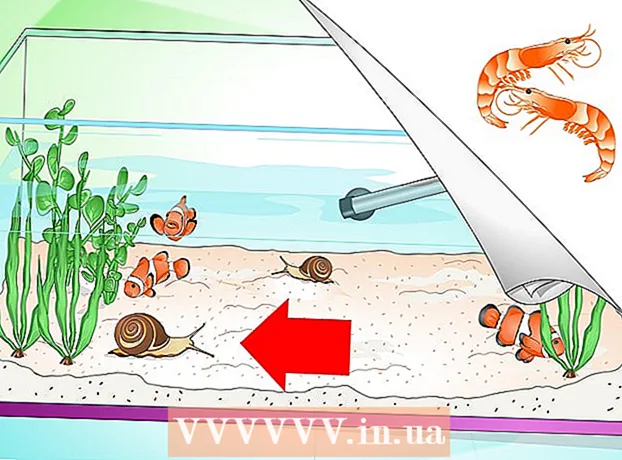ผู้เขียน:
Sara Rhodes
วันที่สร้าง:
13 กุมภาพันธ์ 2021
วันที่อัปเดต:
1 กรกฎาคม 2024
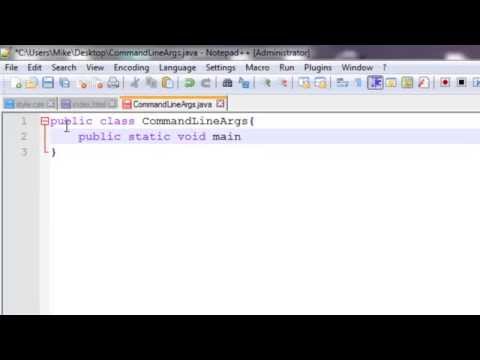
เนื้อหา
- ขั้นตอน
- ส่วนที่ 1 จาก 2: วิธีเปิดพรอมต์คำสั่ง
- ส่วนที่ 2 จาก 2: วิธีเปลี่ยนไดเรกทอรี
- เคล็ดลับ
- คำเตือน
บทความนี้อธิบายวิธีการเปลี่ยนเป็นโฟลเดอร์อื่น (ไดเร็กทอรี) ในพรอมต์คำสั่งของ Windows ในการทำงานกับบรรทัดคำสั่ง คุณต้องใช้บัญชีผู้ดูแลระบบ
ขั้นตอน
ส่วนที่ 1 จาก 2: วิธีเปิดพรอมต์คำสั่ง
 1 เปิดเมนูเริ่มต้น โดยคลิกที่โลโก้ Windows ที่มุมล่างซ้ายของหน้าจอหรือกดปุ่ม ⊞ วิน บนแป้นพิมพ์
1 เปิดเมนูเริ่มต้น โดยคลิกที่โลโก้ Windows ที่มุมล่างซ้ายของหน้าจอหรือกดปุ่ม ⊞ วิน บนแป้นพิมพ์ - ใน Windows 8 ให้เลื่อนเมาส์ไปที่มุมบนขวาของหน้าจอ แล้วคลิกแว่นขยายที่ปรากฏขึ้น
 2 ในแถบค้นหา ให้ป้อน บรรทัดคำสั่ง. ไอคอนยูทิลิตี้บรรทัดคำสั่งปรากฏขึ้นเหนือแถบค้นหา
2 ในแถบค้นหา ให้ป้อน บรรทัดคำสั่ง. ไอคอนยูทิลิตี้บรรทัดคำสั่งปรากฏขึ้นเหนือแถบค้นหา  3 คลิกขวาที่ไอคอนบรรทัดคำสั่ง ดูเหมือนสี่เหลี่ยมสีดำ เมนูบริบทจะเปิดขึ้น
3 คลิกขวาที่ไอคอนบรรทัดคำสั่ง ดูเหมือนสี่เหลี่ยมสีดำ เมนูบริบทจะเปิดขึ้น  4 คลิก เรียกใช้ในฐานะผู้ดูแลระบบ. ที่เป็นตัวเลือกทางด้านบนของเมนูที่ขยายลงมา พรอมต์คำสั่งจะเปิดขึ้นพร้อมสิทธิ์ของผู้ดูแลระบบ
4 คลิก เรียกใช้ในฐานะผู้ดูแลระบบ. ที่เป็นตัวเลือกทางด้านบนของเมนูที่ขยายลงมา พรอมต์คำสั่งจะเปิดขึ้นพร้อมสิทธิ์ของผู้ดูแลระบบ - ในหน้าต่างที่เปิดขึ้นพร้อมกับข้อเสนอเพื่อยืนยันการกระทำของคุณ ให้คลิก "ใช่"
- คุณไม่สามารถเรียกใช้พรอมต์คำสั่งในฐานะผู้ดูแลระบบได้ หากคุณใช้คอมพิวเตอร์ที่ถูกจำกัด อยู่ในที่สาธารณะ หรือเชื่อมต่อกับเครือข่ายท้องถิ่น (เช่น ในห้องสมุดหรือที่โรงเรียน) นั่นคือเมื่อคุณใช้แขก การบันทึกบัญชี
ส่วนที่ 2 จาก 2: วิธีเปลี่ยนไดเรกทอรี
 1 เข้า ซีดี . อย่าลืมเว้นวรรคหลัง "cd" คำสั่งนี้ ซึ่งย่อมาจาก "change directory" เป็นคำสั่งหลักสำหรับการเปลี่ยนไดเร็กทอรี
1 เข้า ซีดี . อย่าลืมเว้นวรรคหลัง "cd" คำสั่งนี้ ซึ่งย่อมาจาก "change directory" เป็นคำสั่งหลักสำหรับการเปลี่ยนไดเร็กทอรี - ไม่ต้องกด ↵ ป้อน.
 2 กำหนดเส้นทางไปยังไดเร็กทอรีที่ต้องการ เส้นทางไดเรกทอรีเป็นเหมือนรายการไดเรกทอรี ตัวอย่างเช่น หากไดเรกทอรีที่คุณต้องการคือโฟลเดอร์ System32 ที่อยู่ในโฟลเดอร์ WINDOWS บนไดรฟ์ระบบ เส้นทางจะเป็น C: WINDOWS System32
2 กำหนดเส้นทางไปยังไดเร็กทอรีที่ต้องการ เส้นทางไดเรกทอรีเป็นเหมือนรายการไดเรกทอรี ตัวอย่างเช่น หากไดเรกทอรีที่คุณต้องการคือโฟลเดอร์ System32 ที่อยู่ในโฟลเดอร์ WINDOWS บนไดรฟ์ระบบ เส้นทางจะเป็น C: WINDOWS System32 - ในการค้นหาเส้นทางไปยังโฟลเดอร์ ให้เปิด My Computer ดับเบิลคลิกที่ไอคอนฮาร์ดไดรฟ์ นำทางไปยังโฟลเดอร์ที่ต้องการ จากนั้นคัดลอกข้อมูลจากแถบที่อยู่ของ Explorer (ด้านบน)
 3 ป้อนเส้นทางไปยังไดเร็กทอรี ทำสิ่งนี้หลังจากคำสั่ง "cd" ตรวจสอบให้แน่ใจว่ามีช่องว่างระหว่าง "cd" และเส้นทางไดเรกทอรี
3 ป้อนเส้นทางไปยังไดเร็กทอรี ทำสิ่งนี้หลังจากคำสั่ง "cd" ตรวจสอบให้แน่ใจว่ามีช่องว่างระหว่าง "cd" และเส้นทางไดเรกทอรี - ตัวอย่างเช่น คำสั่งอาจมีลักษณะดังนี้: ซีดี Windows System32 หรือ ซีดี ดี:.
- ตามค่าเริ่มต้น โฟลเดอร์ทั้งหมดจะอยู่บนฮาร์ดไดรฟ์ (เช่น "C:") ดังนั้นคุณไม่จำเป็นต้องป้อนอักษรระบุฮาร์ดไดรฟ์
 4 คลิกที่ ↵ ป้อน. ซึ่งจะนำคุณไปยังไดเร็กทอรีที่ต้องการ
4 คลิกที่ ↵ ป้อน. ซึ่งจะนำคุณไปยังไดเร็กทอรีที่ต้องการ
เคล็ดลับ
- คุณต้องเปลี่ยนไดเร็กทอรีเพื่อแก้ไขหรือลบไฟล์
- คำสั่งทั่วไปบางอย่างสำหรับการทำงานกับไดเร็กทอรีมีดังนี้:
- NS: หรือ NS: - เปลี่ยนไดเร็กทอรีเป็นฟลอปปีไดรฟ์หรือแฟลชไดรฟ์ที่เชื่อมต่อ
- .. - ย้ายขึ้นหนึ่งโฟลเดอร์จากไดเร็กทอรีปัจจุบัน (เช่น จาก "C: Windows System32" เป็น "C: Windows")
- / NS - เปลี่ยนไดรฟ์และไดเร็กทอรีพร้อมกัน ตัวอย่างเช่น หากคุณอยู่ในไดเรกทอรีรากของไดรฟ์ D: ที่พรอมต์คำสั่ง ให้ป้อน cd / d C: Windows เพื่อไปยังโฟลเดอร์ Windows บนไดรฟ์ C:
- - ไปที่ไดเร็กทอรีราก (เช่น ไดรฟ์ระบบ)
คำเตือน
- การพยายามเรียกใช้คำสั่งที่เกี่ยวข้องกับไฟล์หรือโฟลเดอร์เฉพาะจากไดเร็กทอรีอื่นจะทำให้เกิดข้อผิดพลาด